Des millions d'utilisateurs de Xiaomi stockent des photos, des vidéos et d'autres fichiers sur leur téléphone. Si vous êtes également un utilisateur Xiaomi et avez le même souci, cet article qui se concentre sur la sauvegarde Xiaomi sur PC peut vous donner un coup de main. Il vous proposera 5 meilleures méthodes de sauvegarde du téléphone Mi, et vous pourrez gérer vos fichiers sur le téléphone Xiaomi sans tracas.

Bien qu'il y ait des montagnes de fichiers sur votre téléphone Xiaomi, vous pouvez effectuer une sauvegarde Xiaomi sur PC en 1 clic avec ce programme de sauvegarde et de restauration Xiaomi - Samsung Backup and Restore . Il s'agit d'un programme notable permettant de sauvegarder et de restaurer les données entre le téléphone Xiaomi et l'ordinateur.
- Sauvegardez rapidement les journaux d'appels , les contacts, les messages texte, les vidéos, les photos, la musique, les applications et les documents du téléphone mobile et de la tablette Xiaomi vers l'ordinateur.
- Restaurez les fichiers de sauvegarde précédents de l'ordinateur sur n'importe quel appareil Xiaomi en 1 clic.
- Vous pouvez sauvegarder et restaurer de manière sélective les données Xiaomi par catégorie sur l'interface.
- Choisissez librement d'établir une connexion entre Xiaomi et le PC avec USB et Wi-Fi.
- Prend en charge presque tous les appareils Xiaomi et autres marques de téléphones et tablettes Android, y compris Xiaomi 10/9/8, Xiaomi Mix 3/2S/2/1, série Xiaomi Note, Redmi 10X/K30/Note 8, Redmi 8/7 /6, Samsung Galaxy Tab S/Galaxy Tab 4/Galaxy Tab S5e/Galaxy Tab S6, Sony Xperia 10/Xperia 5/Xperia 1/Xperia L4, etc.
Téléchargez le programme et essayez de sauvegarder gratuitement votre téléphone Xiaomi avec.
Étape 1 : Téléchargez et installez le programme
Téléchargez le programme sur votre ordinateur et installez-le sur le bureau. Ensuite, exécutez le programme directement.
Étape 2 : Connecter Xiaomi au PC
Prenez ensuite un câble USB pour connecter votre téléphone Xiaomi au PC et activer le débogage USB sur l'appareil Xiaomi. Le logiciel détectera votre téléphone mobile instantanément.
Étape 3; Sauvegarder Xiaomi sur PC
- Une fois connecté, pour sauvegarder votre Xiaomi sur le PC, vous pouvez appuyer sur l'option « Sauvegarde » de l'interface.

- Et puis vous verrez vos types de données Xiaomi sur la page, veuillez sélectionner les types souhaités en cochant les cases. Appuyez sur le bouton " Sauvegarder " pour lancer le processus de sauvegarde.

Vous vous demandez peut-être : comment résoudre le problème de plantage d'Android ? Si vous voulez des moyens fiables, ouvrez ce lien.
Lorsque vous voulez savoir comment sauvegarder Redmi 4 sur PC, vous feriez mieux d'utiliser un puissant logiciel de sauvegarde Mi. De cette façon, il sera facile de gérer vos fichiers. Ce logiciel de sauvegarde Xiaomi - Samsung Messages Backup permet au téléphone Xiaomi de transférer des fichiers au rythme le plus rapide, afin que vous puissiez sauvegarder et restaurer vos fichiers du téléphone Mi vers le PC en toute simplicité.
- Vous pouvez sauvegarder les fichiers Xiaomi sur le PC avec la fonction en 1 clic.
- De plus, il prend également en charge le transfert de données Android sur un ordinateur en 1 clic.
- Restaurez de l'ordinateur vers le téléphone Xiaomi en quelques secondes.
- Prévisualisez les fichiers sur l'ordinateur avec le grand écran.
- Ajoutez, supprimez, modifiez, copiez, déplacez, etc. des fichiers sur l'ordinateur avec cette application.
- Vous pouvez partager des fichiers de l'ordinateur vers un autre téléphone mobile.
- Il n'y a pas de publicité sur l'interface et cela protégera vos fichiers du danger.
- Il a une compatibilité élevée avec presque tous les téléphones Xiaomi et autres téléphones Android, tels que Xiaomi, Redmi, Huawei, OPPO, OnePlus, Google, Motorola, HTC, ZTE, etc.
Téléchargez cette application Xiaomi Backup ci-dessous.
Étape 1 : Téléchargez et installez
Dès le départ, vous devez télécharger ce logiciel Xiaomi Backup sur le PC, puis lancer l'application pour cliquer sur le module « Android Assistant ».
Étape 2 : Connectez le téléphone Xiaomi au PC
Ensuite, veuillez connecter votre téléphone Xiaomi au PC avec un câble USB et activer le débogage USB sur l'application Paramètres du téléphone Xiaomi. Cette application détectera votre téléphone rapidement.
Étape 3 : Accédez à Super Toolkit
- Une fois connecté, veuillez appuyer sur l'onglet " Super Toolkit " dans le menu supérieur. Appuyez ensuite sur l'option " Sauvegarde " et vous obtiendrez une nouvelle page pop-up. En cochant les données sur la page, vous devez appuyer sur le bouton « Sauvegarder » en bas.

- Enfin, les fichiers seront transférés du téléphone Xiaomi vers l'ordinateur en quelques secondes.

Voir aussi : S'il existe un article qui vous donnerait 6 conseils utiles sur le transfert de fichiers Xiaomi , pourquoi ne pas le lire ?
En tant qu'utilisateur de Xiaomi, vous disposez d'un bonus : vous pouvez télécharger Mi PC Suite depuis le site officiel et l'utiliser pour transférer des fichiers. Avec Mi PC Suite, vous n'avez pas à vous soucier des fuites d'informations personnelles et vous pouvez facilement sauvegarder et restaurer tous les fichiers. Ainsi, vous pouvez sauvegarder rapidement la grande taille des vidéos de votre téléphone Xiaomi sur le PC. Cependant, ce logiciel de sauvegarde ne fournit des services que pour le téléphone Xiaomi, vous ne pouvez donc pas transférer de fichiers sur l'autre téléphone Android.
Étape 1 : Téléchargez Mi PC Suite sur le PC
Tout d'abord, veuillez télécharger Mi PC Suite sur le PC qui est Windows OS (cette application ne prend pas en charge Mac OS). Et puis installez-le en double-cliquant.
Étape 2 : Associer le téléphone Xiaomi au PC
Deuxièmement, vous devez relier votre téléphone Mi au PC via un câble USB. Il installera automatiquement les pilotes requis pour connecter rapidement votre téléphone au PC.
Étape 3 : Sauvegarder les fichiers sur le PC
Troisièmement, sur l'interface, vous pouvez choisir les données à gérer. Et vous pouvez appuyer sur l'icône " Sauvegarde ", l'application sauvegardera vos fichiers sur le PC en un rien de temps.

Lisez aussi : Si vous êtes un utilisateur Samsung, veuillez consulter la sauvegarde Samsung sur PC avec 6 méthodes utiles.
En fait, utiliser le compte Mi pour sauvegarder des données signifie que vous sauvegardez les données sur Mi Cloud. En général, chaque utilisateur de Xiaomi dispose de 12 Go d’espace libre sur Mi Cloud. Ainsi, vous pouvez utiliser pleinement l'espace pour sauvegarder vos fichiers. Et vous pouvez facilement télécharger les fichiers de sauvegarde sur l’ordinateur. En outre, vous pouvez mettre à niveau votre espace cloud moyennant un paiement.
Étape 1 : Connectez-vous avec le compte Mi
Tout d'abord, accédez à l'application « Paramètres » sur la page d'accueil, puis cliquez sur l'option « Compte Mi ». Veuillez vous connecter avec votre compte Mi personnel.
Étape 2 : Entrez dans Mi Cloud
Une fois connecté, vous verrez le « Mi Cloud » sur l'interface. Et il existe toutes sortes de données à ce sujet.
Étape 3 : Sauvegarder les fichiers sur le compte Mi
À la fin, vous devez activer les fonctionnalités « Sauvegarde » à côté des données, et les données seront automatiquement sauvegardées.
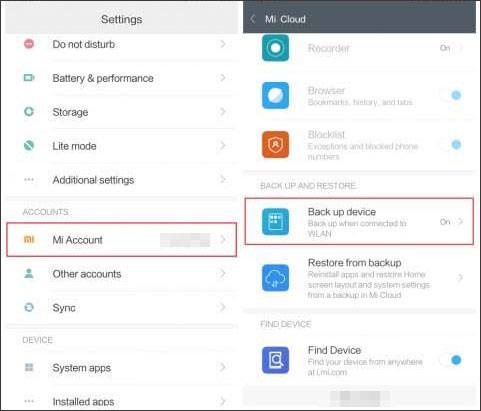
Lectures complémentaires : Comme nous le savons, les données du téléphone Android sont les plus importantes, comme les contacts. Ainsi, la méthode pour protéger vos contacts consiste à transférer les contacts du téléphone Android vers l’ordinateur .
La cinquième méthode de sauvegarde Mi que nous allons présenter est la sauvegarde locale. Cette méthode est la plus simple au monde : vous n'avez pas besoin de télécharger d'applications sur votre téléphone mobile Xiaomi ou votre ordinateur. Et vous devez comprendre que l'emplacement local de la sauvegarde dépend de vous. Par exemple, vous pouvez choisir votre carte SD comme espace de sauvegarde. Voyons comment faire.
Étape 1 : Trouver la fonctionnalité de sauvegarde locale
- Sur votre téléphone Xiaomi, accédez à l'application Paramètres et recherchez l'option « Paramètres supplémentaires ». Ensuite, vous devez appuyer sur les boutons « Sauvegarder et réinitialiser » et « Sauvegarder ». Maintenant, vous pouvez voir la fonctionnalité " Sauvegardes locales " sur l'écran.
- Si vous y êtes invité, vous devez saisir le mot de passe de votre téléphone Xiaomi.
Étape 2 : Choisissez les données à sauvegarder
Après cela, veuillez cliquer sur l'icône « Sauvegarder » en bas. Ensuite, vous verrez deux types principaux qui contiennent les types " Système " et " Applications ".
Étape 3 : Sauvegarder les données via une sauvegarde locale
- Lorsque vous entrez le type " Système ", vous verrez " Galerie ", " Navigateur ", " Paramètres ", " Contacts ", " Météo " et d'autres options à l'écran. Vous devez sélectionner ceux que vous souhaitez sauvegarder et appuyer sur le bouton " OK ".
- Une fois sélectionné, veuillez appuyer sur l'icône « Sauvegarder » en bas. Attendez un moment, le processus de sauvegarde sera terminé.
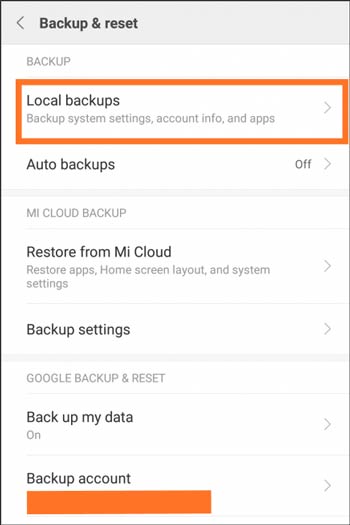

Sauvegarder les fichiers du téléphone Mi sur le PC est important pour chaque utilisateur, et vous devez vous renseigner sur ces 5 solutions efficaces pour transférer les données Mi vers le PC ou d'autres endroits. Avec les 5 méthodes, vous pouvez non seulement sauvegarder Xiaomi sur PC facilement, mais vous pouvez également restaurer les données sans problème lorsque vous en avez besoin. Par conséquent, vous n’avez aucune raison de rejeter ces conseils. À propos, ce logiciel de sauvegarde et de restauration de Mi Phone - Samsung Backup and Restore est extrêmement efficace pour sauvegarder et restaurer des données. Essayez-le et vous adorerez transférer des fichiers de Xiaomi vers l'ordinateur avec.
Articles Liés
4 méthodes efficaces pour sauvegarder la carte SD sur Android [Meilleur guide]
Gestionnaire de SMS Android : Comment gérer les messages sur Android avec 3 méthodes pratiques
6 méthodes pour sauvegarder des photos sur Android sans effort [Proven]
Comment transférer des fichiers d'Android vers Mac : 7 solutions étonnantes
Transférer de la musique de Mac vers Android – 5 méthodes simples suffisent
Copyright © samsung-messages-backup.com Tous droits réservés.